Привет! В данной статье будет детально описано, как заказать хостинг и установить на него CMS WordPress, не обладая знаниями в администрировании и программировании. Мы покажем, что создание сайта с нуля — это не так сложно и доступно буквально каждому. Инструкция по установке CMS WordPress будет сопровождаться скриншотами и подробным описанием каждого этапа, а в конце будет небольшое видео, для тех, кто не хочет читать.
В принципе, мы взяли WordPress в качестве примера, но по факту, вы можете выбрать любую другую CMS из сотни готовых. Все они скачиваются из официальных репозиториев и имеют последние версии. С помощью этой инструкции, мы доведем вас до готового сайта, который будет открываться по домену третьего уровня. Домен третьего уровня вы тоже получите бесплатно. Итак, давайте приступим.
Как заказать хостинг.
1. После регистрации в биллинге и авторизации, вы попадете в вашу учетную запись. Здесь можно управлять услугами: создавать, продлевать или удалять. Нам нужно перейти во вкладку «Виртуальный хостинг», которая находится в левой панели. Здесь вы увидите три тарифа безлимитного хостинга, которые отличаются дисковым пространством, а также незначительно ресурсами памяти и процессора (об этом указано на странице сайта, где можно закзать хостинг в разделе FAQ).
Как установить программу на сервер? Круглосуточная работа программ на серверах vds/vps.
Итак, выбитайте нужный тариф и период, на который хотите заказать хостинг. В данном примере, мы закажем бесплатный семидневный триал. Его можно будет продлить, при необходимости без потери данных.

2. На следующем этапе нужно указать, будет ли автопродление. Автопродление означает, что хостинг будет автоматически продляться, если у вас на счету будет необходимая сумма. Эту опцию можно отключить, но тогда придется контролировать оплату вручную. Также здесь можно указать доменное имя, если оно у вас уже есть.
Можете оставить это поле пустым, вы в любой момент можете добавить домен на хостинг позже. У нас есть инструкция, как прикрепить домен, купленный у другого регистратора к нашему хостингу.
Можно добавить выделенный IP адрес, чтобы ваш сайт или сайты находились на отдельном IP, независимо от всех остальных сайтов других пользователей. Дело в том, что шаред-хостинг подразумевает собой некоторые общие ресурсы, например такие, как IP адреса. Мы на выбор даем несколько адресов для шаред хостинга, но мы не можем гарантировать, что ваши соседи по хостингу не будут использовать эти адреса для каких-то действий, которые могут негативно сказаться на репутации IP.
Когда вы берете выделенный адрес, вы получаете полностью чистый IP без «истории» и можете спокойно развивать на нем свои проекты. Кроме того, для поисковых систем история IP является одним из важных факторов ранжирования. Так что построить серьезный проект на общих IP адресах будет сложно.

Итак, мы выбрали опцию Автопродления, определились с IP. Далее нажимаем на кнопку «В корзину»
Оплата хостинга
3. На следующем этапе, нужно оплатить 1 рубль для активации бесплатного хостинга. Нажимаем кнопку «Оплатить»

4. В следующем окне нужно выбрать удобную для вас платежную систему и нажать кнопку «Оплатить»

5. Если вы производите оплату впревые, то система попросит создать плательщика. Создайте нового, нажав кнопку «Далее»

6. Следует указать контактное лицо, а также согласиться с Договором.

7. На следующем этапе, подтвердите оплату, кликнув по кнопке «Завершить»

8. Сразу же после оплаты, услуга будет создана. У вас в учетке, в разделе «Виртуальный хостинг», появится активная услуга. Здесь же можно управлять этой услугой, удалить, добавить IP-адреса и продлить. Обратите внимание на раздел «Инструкция». Это письмо с доступами к панели управления и FTP-доступом. Точно такое же письмо автоматически было отправлено вам на почту.
Сохраните доступы в надежном месте.
Кроме того, в панель хостинга можно всегда попасть из вашей учетной записи в биллинге. Для этого нужно выбрать услугу (кликнуть по ней) и далее кликнуть по кнопке «Перейти» в верхнем ряду.

Панель управления хостингом. Что это?
9. Итак, мы оказались в панели управления хостином. Это самостоятельная служба, с отдельным адресом и отдельным доступом, которая позволяет полностью управлять вашими услугами хостинга. В принципе, чтобы дальше работать с сайтом, достаточно доступа именно в эту панель. Итак, нам нужно установить CMS на хостинг. Для этого нужно перейти в раздел «WWW-домены», который находится в левой панели.
Далее нужно выбрать конкретный хостинг, но поскольку у нас он пока один, кликаем по нему, и далее нажимаем кнопку «Скрипты» в верхнем ряду.

Быстрая установка CMS WordPress на хостинг
10. В следующем окне, мы увидим большой каталог разных готовых скриптов и CMS для установки на хостинг. На данном этапе, вы можете выбрать любую другую CMS, дальнейшие действия могут отличаться от этой инструкции, но незначительно. Принцип точно такой же. Мы же находим нужный нам WordPress и нажимаем кнопку «Быстрая установка».

11. На следующем шаге, соглашаемся с лицензией WordPress.

12. В следующем диалоговом окне, нужно указать несколько важных настроек, которые нужны для установки CMS WordPress на ваш новый хостинг. Мы видим два блока настроек: «Настройки установки» — в этом разделе нужно указать параметры базы данных. Укажите любое имя и любого пользователя. Пароли сгенерируйте автоматически. Эта база будет связана с вашим сайтом.
Во втором блоке — «Настройки приложения», нужно указать логин и пароль для входа в админку для Администратора. С помощью этих данных, вы будете заходить в админку вашего будущего сайта. Рекомендуем сохранить эти данные. Также укажите почту администратора, название сайта и язык админки, который будет включен сразу после установки. Все данные в этом блоке вы можете изменить потом через админку в любое время.

После ввода всех данных, кликаем по кнопке «Далее»
13. На следующем этапе подтверждаем, что хотим установить CMS WordPress на наш хостинг. Кликаем по кнопке «Завершить»

14. После окончания установки, вы увидите, что скрипт WordPress успешно инсталлирован на ваш хостинг.

Результат
15. ПОЗДРАВЛЯЕМ! Сайт установлен и если вы перейдете по домену третьего уровня, который был автоматически выдан панелью хостинга, то увидите ваш новый сайт! Чтобы домен стал доступен по всему миру, он должен прописаться во всех DNS, это может занимать до 72 часов. Однако, это обычно происходит быстрее. Как правило, все начинает работать довольно быстро.

16. Итак, сайт утановлен и можно приступать к творчеству. Для управления сайтом и первых шагов по настройке, переходите в панель Администратора WordPress, которая находится по адресу вашсайт/wp-admin/
Для аторизации в админке, укажите логин и пароль, который вы задали при установке на шаге 12.

Спасибо, что дочитали эту статью до конца. Также у нас есть прекрасный скринкаст, в котором показывается, как поставить CMS на хостинг прямо из панели управления хостингом, на примере WordPress
Источник: profitserver.ru
Установка Laravel-приложений на хостинг с ispmanager
Дисклеймер: Я не являюсь гуру PHP и Laravel. Но в этой статье на конкретных примерах расскажу, как развернуть веб-приложение на базе Laravel framework на сайте под управлением панели ispmanager. Будет мало теории, но много практических шагов, командной строки, скриншотов, немного докера и компиляции кода.
Подготовка
Для начала разберёмся с совершенно необходимым для нас компонентом – composer. Панель ispmanager поддерживает установку на разные операционные системы. Поэтому версия composer, в зависимости от вашей операционной системы, может быть 1.x или 2.x. Современные Laravel-приложения требуют composer не ниже версии 2.x
Когда вы начнёте устанавливать ваше первое Laravel-приложение, вы можете увидеть примерно такую вот ошибку:
bash-4.2$ composer create-project —prefer-dist laravel/laravel . Creating a «laravel/laravel» project at «./laravel» Deprecation Notice: preg_match(): Passing null to parameter #2 ($subject) of type string is deprecated in /usr/share/php /Composer/Command/CreateProjectCommand.php:329 Deprecation Notice: preg_replace(): Passing null to parameter #3 ($subject) of type array|string is deprecated in /usr/s hare/php/Composer/Semver/VersionParser.php:53 Warning from https://repo.packagist.org: Support for Composer 1 is deprecated and some packages will not be available. You should upgrade to Composer 2. See https://blog.packagist.com/deprecating-composer-1-support/ Killed
Это значит, что на вашей операционной системе установлена устаревшая версия composer 1.x, и приложение намекает вам, что нужно бы его обновить. Например, такое случается на CentOS 7. А вот на Debian 11, где я проводил все свои эксперименты, по умолчанию установлен composer 2.x
Проверить версию можно так:
bash-4.2$ composer -v ______ / ____/___ ____ ___ ____ ____ ________ _____ / / / __ / __ `__ / __ / __ / ___/ _ / ___/ / /___/ /_/ / / / / / / /_/ / /_/ (__ ) __/ / ____/____/_/ /_/ /_/ .___/____/____/___/_/ /_/ Composer version 1.10.26 2022-04-13 16:39:56
Попытка обновить его простым способом заканчивается такой ошибкой:
bash-4.2$ composer self-update —2 [SymfonyComponentConsoleExceptionCommandNotFoundException] Command «self-update» is not defined.
Поэтому давайте обновим его до версии 2.x другим, безопасным способом.
Сначала выясняем расположение composer чтобы потом добавить при обновлении как опцию —install-dir /usr/bin —filename composer в третьей команде:
bash-4.2$ which composer /usr/bin/composer
И обновляем composer из-под пользователя root:
# php -r «copy(‘https://getcomposer.org/installer’, ‘composer-setup.php’);» # php -r «if (hash_file(‘sha384’, ‘composer-setup.php’) === ’55ce33d7678c5a611085589f1f3ddf8b3c52d662cd01d4ba75c0ee0459970c2200a51f492d557530c71c15d8dba01eae’) < echo ‘Installer verified’; >else < echo ‘Installer corrupt’; unlink(‘composer-setup.php’); >echo PHP_EOL;» Installer verified # php composer-setup.php —install-dir /usr/bin —filename composer All settings correct for using Composer Downloading. Composer (version 2.2.21) successfully installed to: /usr/bin/composer Use it: php /usr/bin/composer # php -r «unlink(‘composer-setup.php’);» # composer -v Do not run Composer as root/super user! See https://getcomposer.org/root for details Continue as root/super user [yes]? ______ / ____/___ ____ ___ ____ ____ ________ _____ / / / __ / __ `__ / __ / __ / ___/ _ / ___/ / /___/ /_/ / / / / / / /_/ / /_/ (__ ) __/ / ____/____/_/ /_/ /_/ .___/____/____/___/_/ /_/ Composer version 2.2.21 2023-02-15 13:07:40
Следующий шаг подготовки – установка в систему всех необходимых нам в дальнейшем пакетов:
# apt install git gcc make autoconf
Теперь пришло время перейти в панель ispmanager и создать сайт и базу данных для него.
Тут самое основное – указать public вручную в конце Директории сайта и включить настройки Обработчика PHP, как отмечено на скриншоте:

После создания сайта необходимо выполнить важнейший шаг в подготовке – внести изменение в конфигурационный файл nginx. Без этого изменения ваш Laravel-сайт работать не будет. Это изменение можно внести в интерфейсе ispmanager, выделив нужный сайт и нажав кнопку Файлы конфигурации в меню. Но я покажу, как это сделать в командной строке, так как там вы лучше проконтролируете процесс.
Нужно открыть в любом консольном редакторе файл конфигурации nginx вашего сайта /etc/nginx/vhosts/www-root/domain.ru.conf и внести в него строку в указанное стрелкой место:
location / < try_files $uri $uri/ /index.php?$query_string; # location ~* ^.+.(jpg|jpeg|gif|png|svg|js|css|mp3|ogg|mpe?g|avi|zip|gz|bz2?|rar|swf|webp|woff|woff2)$
После сохранения файла нужно проверить, что ошибок в конфигурации nginx нет и перезапустить nginx:
# nginx -t # systemctl restart nginx
После создания сайта, если вы нажмете в меню кнопку Файлы сайта, вы попадёте в ту самую корневую директорию public, где будут находится следующие файлы:
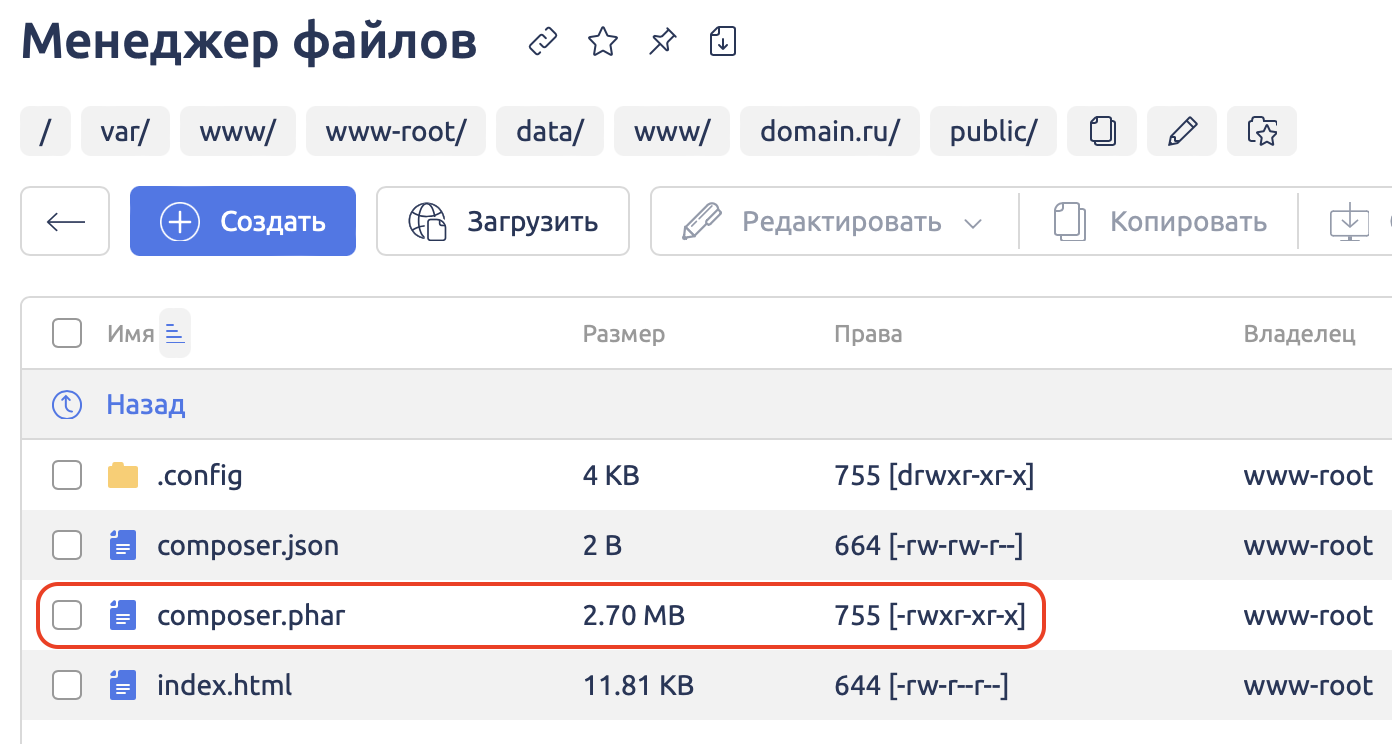
Выделенный файл composer.phar нужно скопировать или перенести выше в директорию /var/www/www-root/data/www/ Он нам понадобится в дальнейшем. Сделать это можно с помощью того же Менеджера файлов.
Базу данных создаём обычным способом (запоминаем название базы, логин и пароль к ней):

На этом подготовка к установке закончена. Теперь мы можем перейти к самому процессу установки Laravel-приложений на наш сайт.
Установка Laravel-приложений
Сама установка приложений достаточно проста и однотипна. Я покажу её на примере одной популярной CMS и онлайн-магазина. По аналогии вы сможете устанавливать и другие Laravel-приложения.
Первое, что мы делаем, – подключаемся пользователем www-root, переходим в директорию сайта, где располагается public, и удаляем в ней абсолютно всё. Даже директорию public. При установке приложения, эта директория будет создана снова:
# su www-root $ cd /var/www/www-root/data/www/domain.ru/ $ rm -rf * .*
Теперь у нас всё готово для установки приложения. Выполняем её парой команд:
$ /opt/php81/bin/php /var/www/www-root/data/www/composer.phar create-project pyrocms/pyrocms —prefer-dist /var/www/www-root/data/www/domain.ru/ $ composer update
Небольшое замечание. При создании сайта в интерфейсе ispmanager мы выбрали версию PHP 8.1.x. Поэтому в приведённой выше команде мы используем именно эту версию PHP – /opt/php81/bin/php . Если вы используете другую версию PHP – используйте, соответственно /opt/php82/bin/php или /opt/php74/bin/php .
Дальше нужно выполнить начальное конфигурирование нашего PyroCMS. На этом этапе создаётся структура базы данных, аккаунт администратора и другие настройки. Делаем это при помощи следующей команды, отвечая на задаваемые вопросы о параметрах подключения к созданной базе данных и другие:
$ /opt/php81/bin/php artisan install
После успешной конфигурации идём на https://domain.ru/admin, логинимся админским аккаунтом и видим примерно такой дашборд нашего PyroCMS, где и производится всё конфигурирование и настройка:
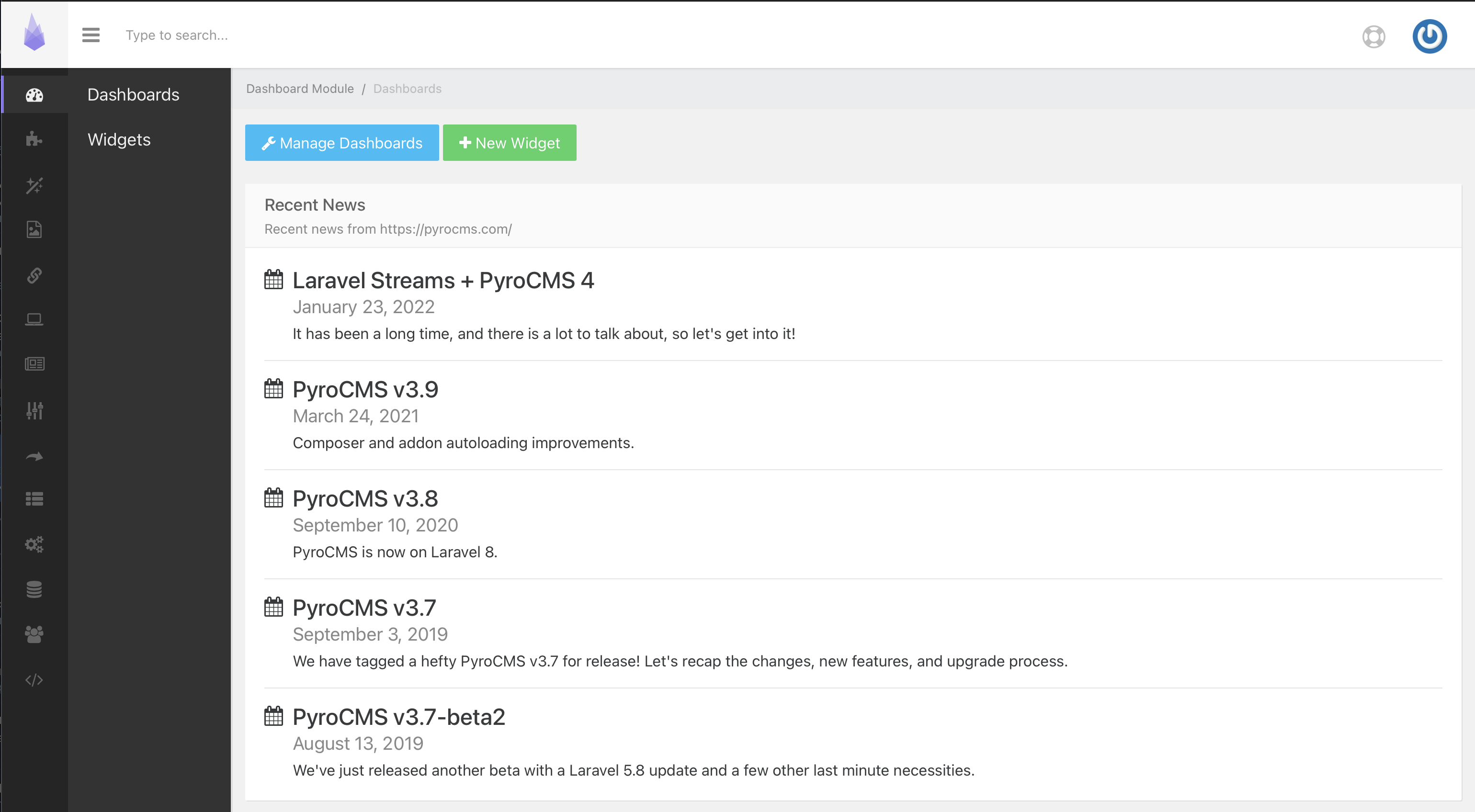
Установку можно выполнить из интерфейса ispmanager, запустив Shell-клиент для сайта. В нём нужно будет выполнить следующие команды в директории /var/www/www-root/data/www/domain.ru/ :
$ rm -rf * .* $ composer create-project —prefer-dist pyrocms/pyrocms . $ composer update $ php artisan install
Дополнительную информацию о том, как устанавливать PyroCMS можно найти в документации на их сайте.
Теперь давайте рассмотрим установку платформы для развёртывания онлайн магазина на базе Aimeos.
По сути, используются все те же команды, за исключением того, что настройка приложения начинается автоматически сразу после последней команды:
$ cd /var/www/www-root/data/www/domain.ru/ $ rm -rf * .* $ /opt/php81/bin/php /var/www/www-root/data/www/composer.phar create-project aimeos/aimeos —prefer-dist /var/www/www-root/data/ www/domain.ru/
После успешного окончания процесса конфигурирования открывайте ваш сайт в любимом браузере. Вы должны увидеть такую вот красоту:
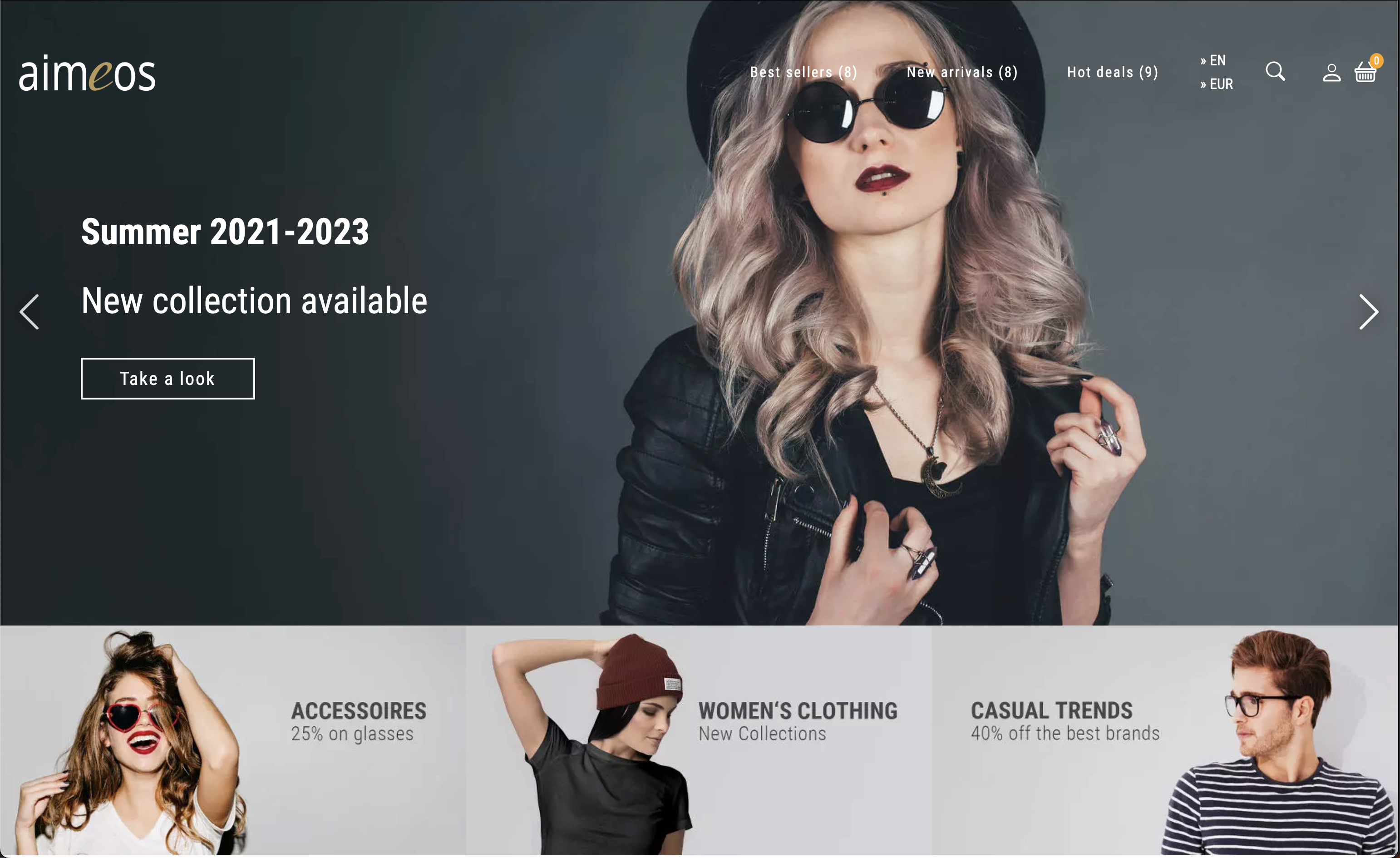
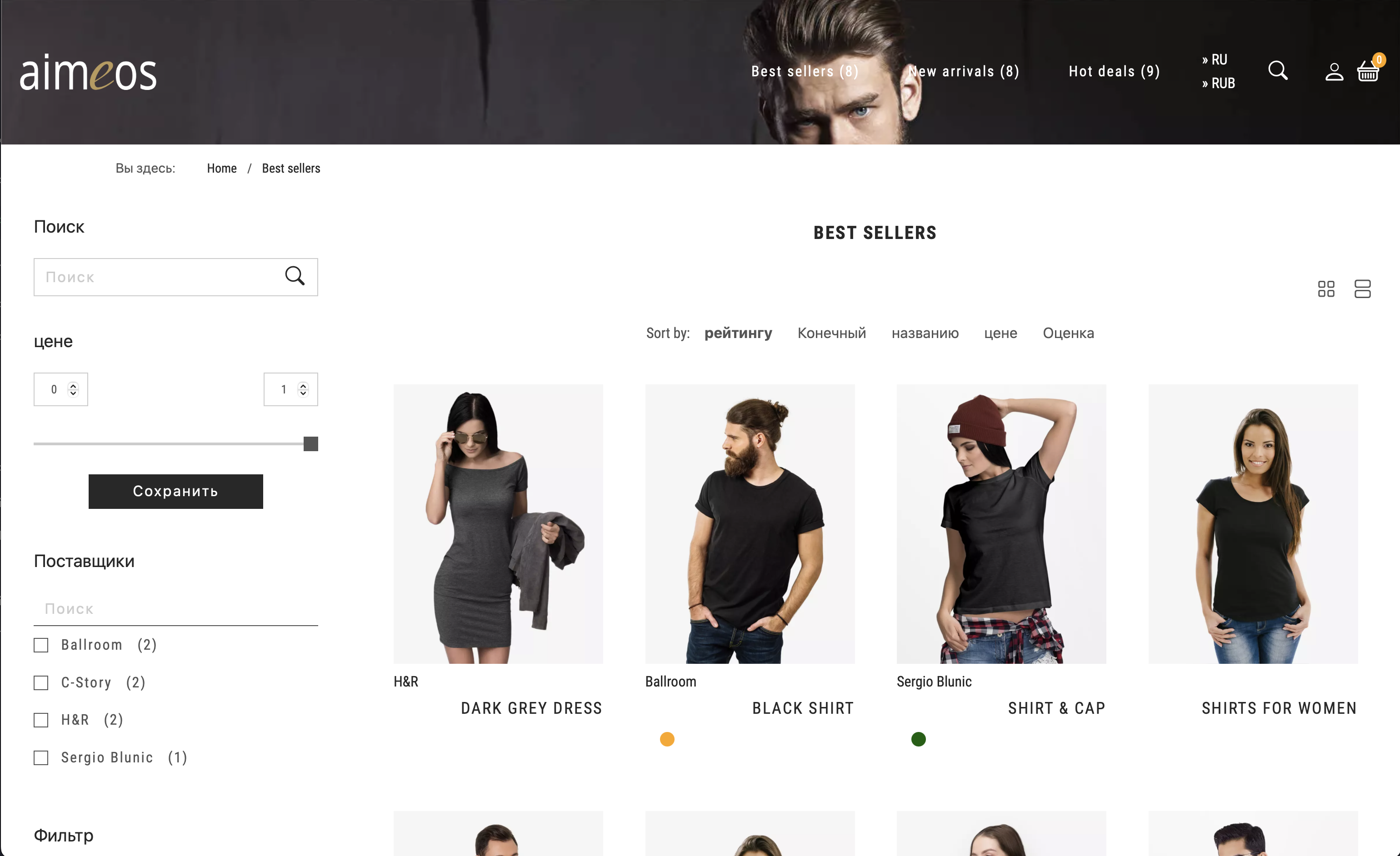
Но это ещё не всё!
Если заглянуть в конфигурационный файл .env в директории сайта, то можно там увидеть упоминание о возможности использовать Redis для ещё большего ускорения и без того быстрого Laravel-сайта:
$ cd /var/www/www-root/data/www/domain.ru/ $ cat .env | grep -i redis REDIS_HOST=127.0.0.1 REDIS_PASSWORD= REDIS_PORT=6379
Давайте же рассмотрим, как мы можем использовать эту возможность в рамках ispmanager-сервера.
Для начала нам нужно запустить Redis-сервис на порту 6379. Несомненно, что это можно сделать установкой Redis-сервиса с помощью пакетного менеджера операционной системы – yum или apt. И в этом есть свои преимущества. Но я покажу, как это сделать используя новую фичу ispmanager – поддержку Docker. Просто идём в пункт меню Docker и создаём контейнер Redis:
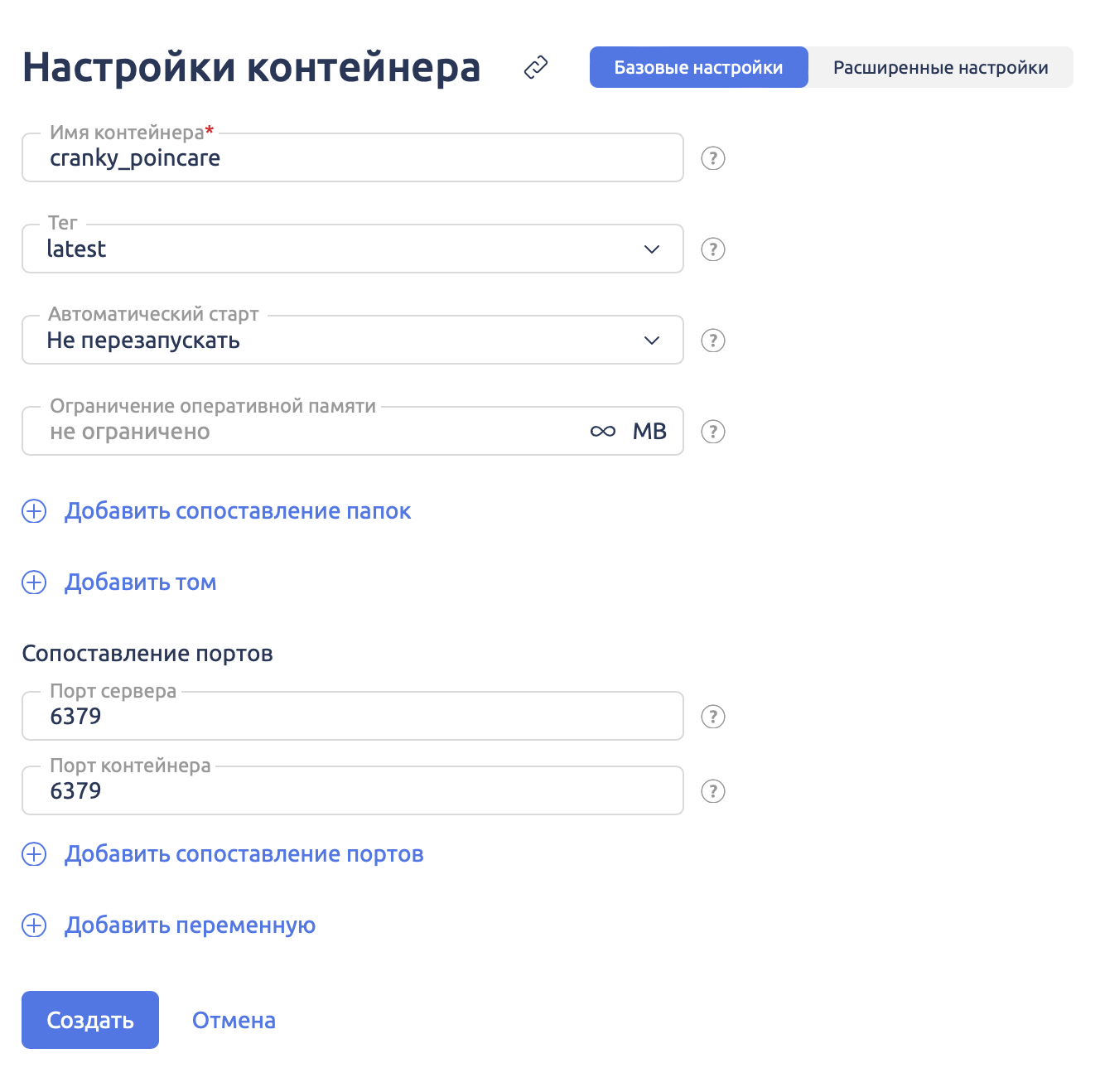
После того, как контейнер будет создан и запустится, проверяем, работает ли сервис Redis и доступен ли порт:
# docker ps CONTAINER ID IMAGE COMMAND CREATED STATUS PORTS NAMES 3256bbd4fdec redis:latest «docker-entrypoint.s…» 46 seconds ago Up 45 seconds 0.0.0.0:6379->6379/tcp cranky_poincare # lsof -i tcp:6379 COMMAND PID USER FD TYPE DEVICE SIZE/OFF NODE NAME docker-pr 179896 root 4u IPv4 662904 0t0 TCP *:redis (LISTEN) # docker exec -it 3256bbd4fdec redis-cli 127.0.0.1:6379> ping PONG 127.0.0.1:6379>
Теперь нам нужно выбрать способ, которым наше Laravel-приложение будет общаться с Redis-сервером. На сайте Laravel пишут следующее:
Перед использованием Redis с Laravel мы рекомендуем вам установить и использовать расширение phpredis PHP через PECL. Расширение сложнее установить по сравнению с пакетами PHP пользовательского слоя, но оно может обеспечить лучшую производительность для приложений, интенсивно использующих Redis.
Если вы не можете установить расширение phpredis, то установите пакет predis/predis через Composer. Predis – это клиент Redis, полностью написанный на PHP и не требующий дополнительных расширений:
composer require predis/predis
Нам нужна лучшая производительность и поэтому мы пойдём сложным путём – скомпилируем модуль PHP для Redis из самого свежего исходного кода 🙂 Все необходимые для компиляции системные пакеты мы уже установили apt-ом ещё на этапе подготовки.
Итак, наши действия будут такими: скачиваем исходный код, распаковываем, конфигурируем, компилируем и устанавливаем модуль для нашей версии PHP 8.1.х в ispmanager. Теперь то же самое в командах:
# wget https://github.com/phpredis/phpredis/archive/5.3.7.zip -O phpredis.zip # unzip -o ./phpredis.zip # cd phpredis-5.3.7/ # /opt/php81/bin/phpize # ./configure —with-php-config=/opt/php81/bin/php-config # make # make install # echo ‘extension=redis.so’ > /opt/php81/etc/php.d/redis.ini
Проверяем, что модуль подключён и работает:
# /opt/php81/bin/php -m | grep redis redis # /opt/php81/bin/php -i | grep redis /opt/php81/etc/php.d/redis.ini redis redis.arrays.algorithm => no value => no value redis.arrays.auth => no value => no value redis.arrays.autorehash => 0 => 0 redis.arrays.connecttimeout => 0 => 0 redis.arrays.consistent => 0 => 0 redis.arrays.distributor => no value => no value redis.arrays.functions => no value => no value redis.arrays.hosts => no value => no value redis.arrays.index => 0 => 0 redis.arrays.lazyconnect => 0 => 0 redis.arrays.names => no value => no value .
Проверим заодно, что модуль Redis включён и в интерфейсе ispmanager в соответствующих настройках PHP:
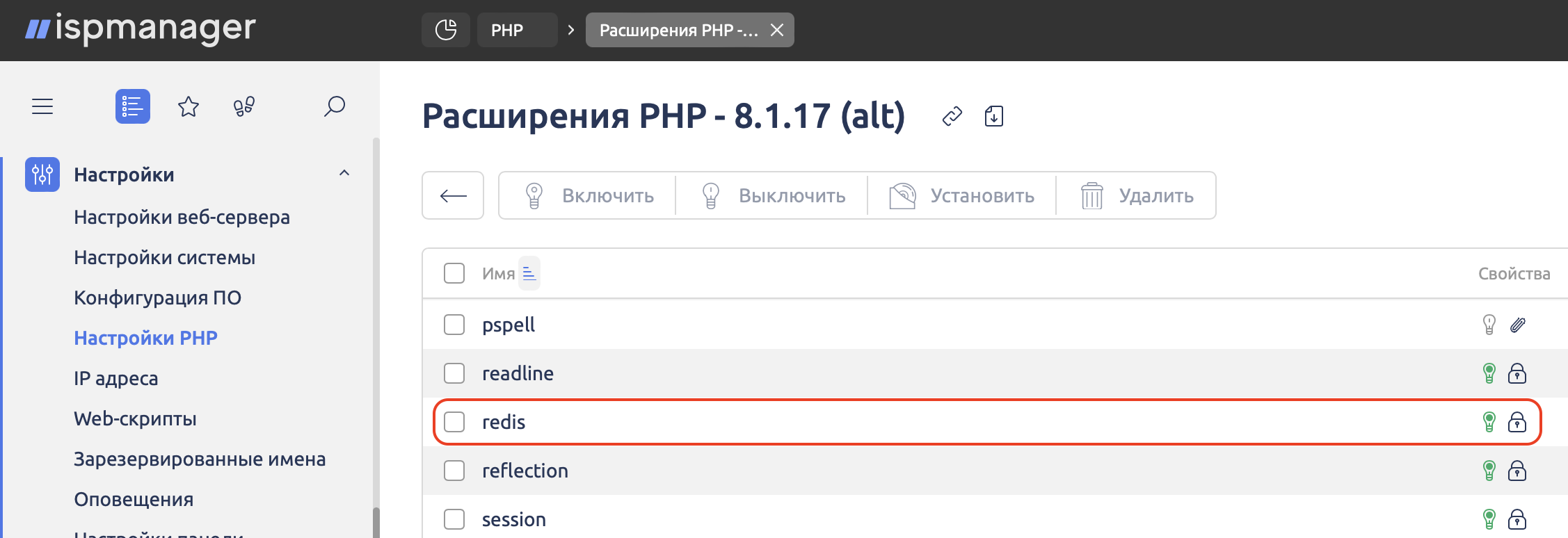
Тем, кому лень заморачиваться с компиляцией модуля вручную, могу рекомендовать воспользоваться простой командой из цитаты с сайта Laravel выше и установить расширение Laravel Predis. Для этого достаточно внутри директории /var/www/www-root/data/www/domain.ru/ запустить команду composer require predis/predis
Заключение
В результате описанных выше шагов вы получаете максимально быстрый сайт с CMS или онлайн-магазином на модном Laravel framework под управлением популярной хостинговой панели ispmanager. А заодно получаете опыт установки подобных приложений и их конфигурации.
Я специально не затронул в статье вопросы безопасности такого сайта и его сервисов, поскольку это тема для отдельной статьи, а эта и так получилась объёмной 🙂
Источник: habr.com